Si tienes instalado Windows 11 en tu PC y quieres mejorar el rendimiento gráfico del mismo, probablemente hayas oído hablar de OpenGL. Este conjunto de bibliotecas gráficas es imprescindible para ejecutar videojuegos, software de diseño 3D y demás aplicaciones que requieren procesamiento gráfico avanzado.
A pesar de que Windows 11 viene preparado para trabajar con OpenGL de manera nativa, algunos programas o juegos pueden requerir que tengas instalada una versión específica o actualizada.
Es por eso que hemos decidido realizar esta guía en la cual te explicaremos paso a paso cómo descargar OpenGL para Windows 11. No será necesario que seas experto en informática, pues llevar a cabo este procedimiento es bastante sencillo.
¿Cómo saber qué versión de OpenGL tengo en Windows 11?
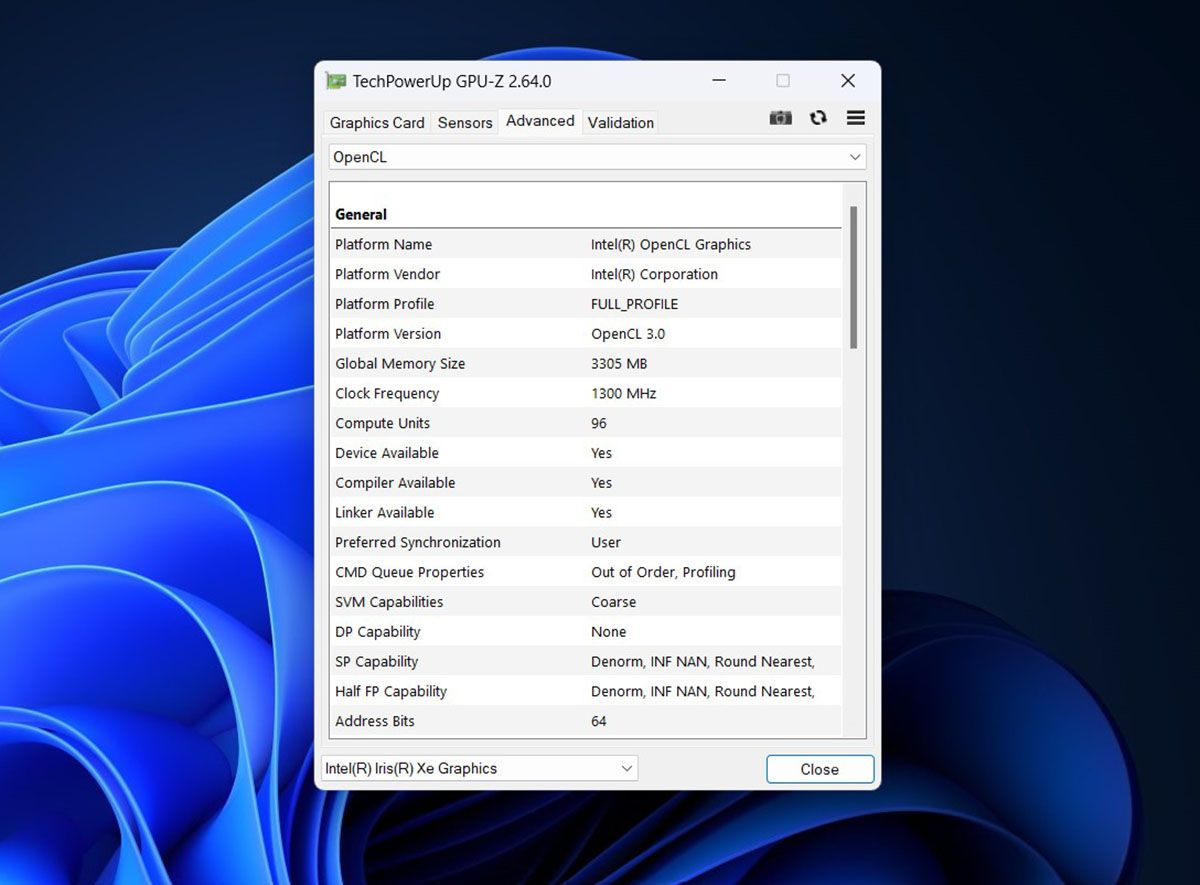
Antes de intentar descargar e instalar OpenGL, es necesario que compruebes si ya lo tienes en tu PC y qué versión estás utilizando. Para ello, te recomendamos seguir alguno de estos métodos:
Utiliza la herramienta OpenGL Extensions Viewer
- Descarga la app desde su sitio web oficial o desde la Microsoft Store.
- Una vez instalada, ábrela.
- Verás un resumen completo de tu GPU y de la versión de OpenGL que posees.
Usa GPU-Z
- Descarga la herramienta desde el sitio web oficial.
- Instálala en tu ordenador.
- Clica en la pestaña “Advanced”.
- Selecciona “OpenGL”.
- En segundos, verás los detalles de compatibilidad.
¿Cómo descargar OpenGL en Windows 11?
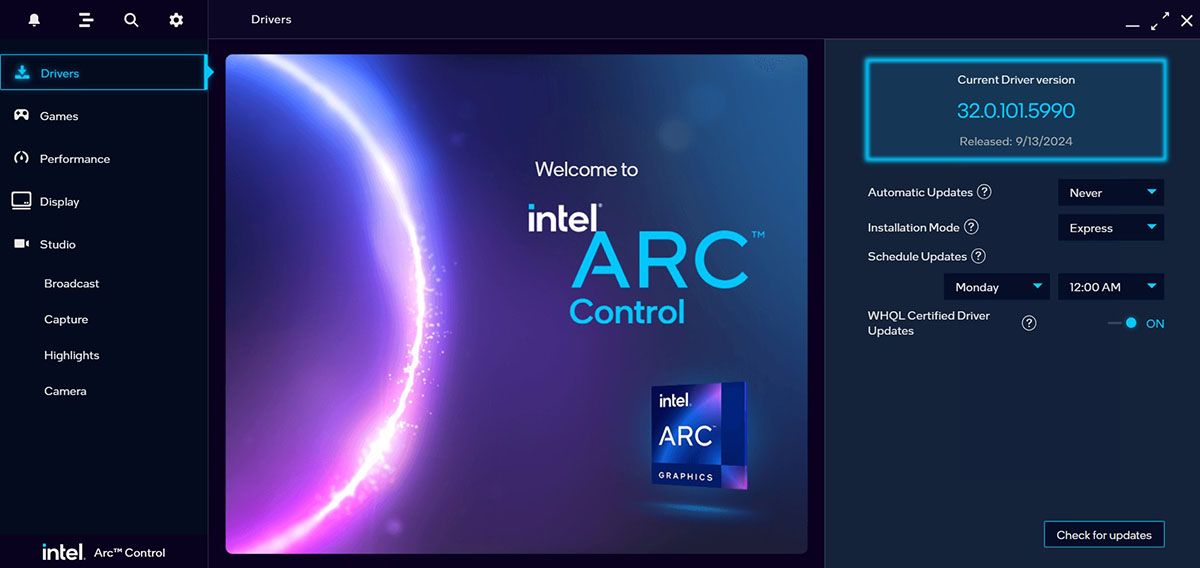
De momento, y sin que esto cambie a futuro, no existe un instalador independiente para OpenGL en Windows. En su lugar, debes actualizar los controladores de tu tarjeta gráfica. Aquí te explicaremos paso a paso cómo hacerlo según el fabricante.
Actualizar los controladores desde Windows Update
Siguiendo el tutorial que hemos publicado hace un tiempo en nuestro sitio web, podrás descargar los últimos drivers de tu tarjeta gráfica. Esto te permitirá instalar la última versión de OpenGL compatible con tu ordenador.
Descarga el driver desde el sitio web oficial
Según la tarjeta gráfica que tengas en tu PC, tendrás que acceder al sitio correspondiente para poder descargar e instalar la última versión de OpenGL:
Una vez que entres en alguno de los sitios webs que te hemos mostrado en la lista de puntos, deberás introducir el modelo exacto de tu tarjeta gráfica y descargar el controlador más reciente con Windows 11.
Llevando a cabo alguno de los dos métodos que te hemos mostrado en el artículo, podrás acceder a la versión más actualizada de OpenGL disponible para tu sistema. Recuerda que debes contar con permisos de administrador para instalar OpenGL en Windows 11.
